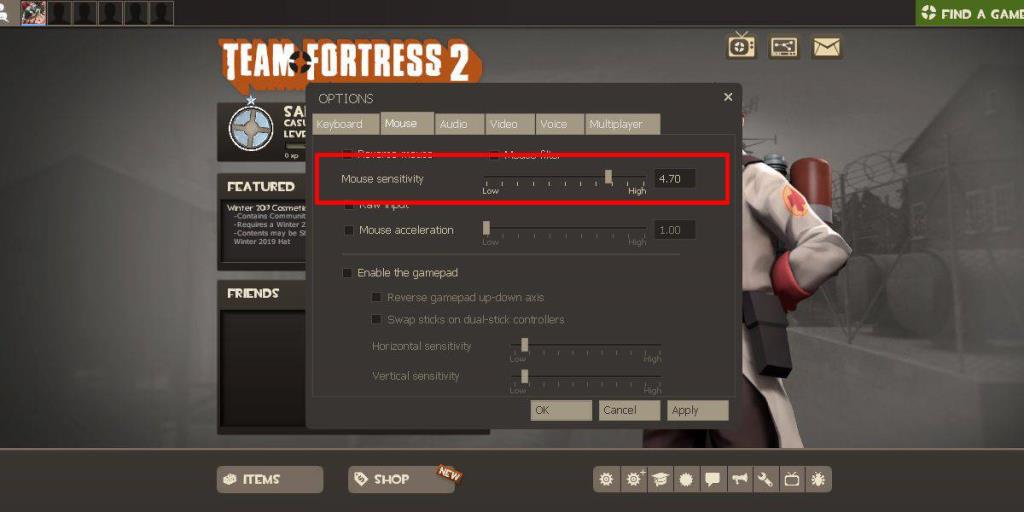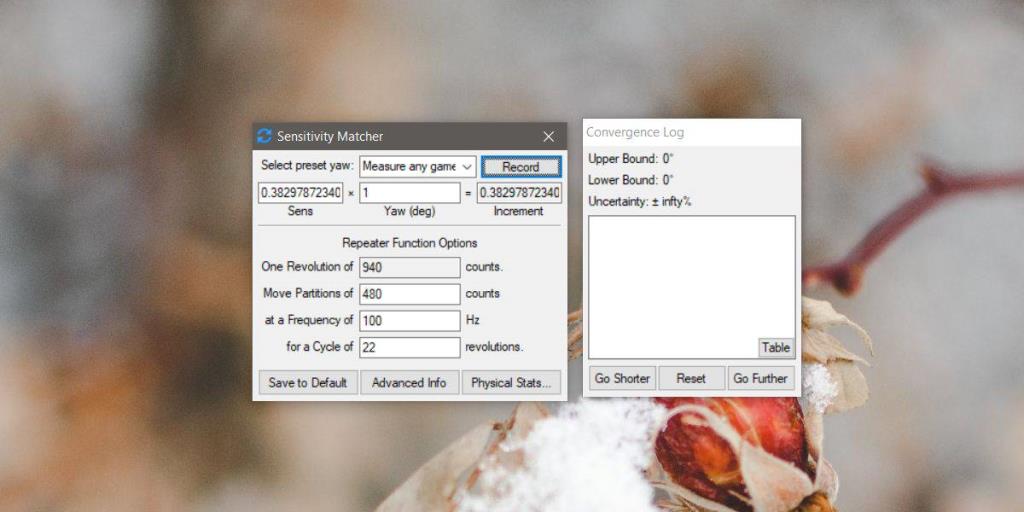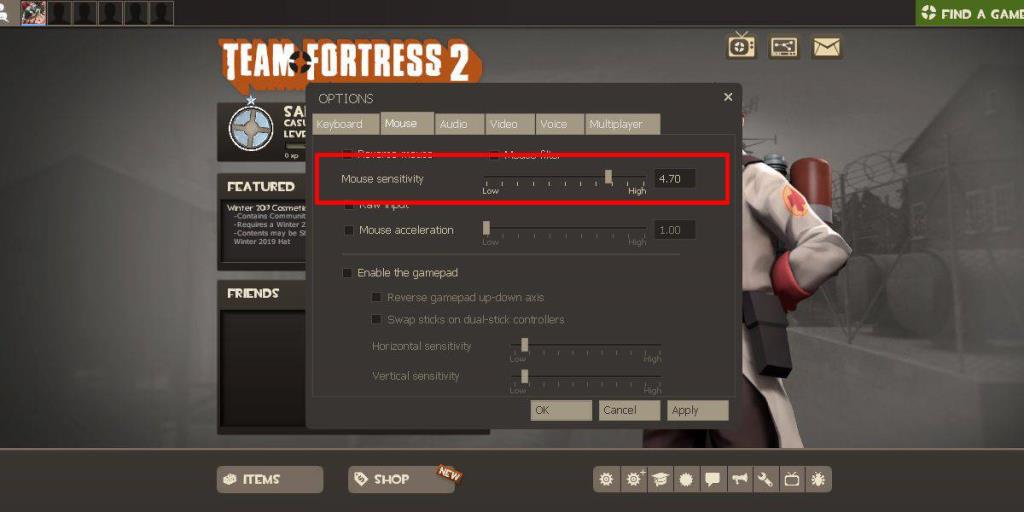Biz değindi fare için DPI ayarlarında bu ayın ama masaüstü kullanım bağlamında. Fare hassasiyeti oyunlarda oldukça önemli bir şeydir, özellikle nişan al ve çek. Bazı oyunlar, fare için DPI ayarlarına dayalı olarak varsayılan bir hassasiyet seviyesi belirlerken, diğerleri kullanıcıların ondalık basamaklara kadar bir hassasiyet seviyesi girmesine izin verir. Mükemmel fare duyarlılığına sahip bir oyununuz varsa, onu diğer oyunlara kopyalamak için Hassasiyet Eşleştirici'yi kullanabilirsiniz .
Burada bir sınırlama var; Fare hassasiyetini herhangi bir oyundan kopyalayabilirsiniz, ancak aynı hassasiyeti kullanmak için oyunun özel bir değer girmenize izin vermesi gerekir. Bunun için hassas bir fare hassasiyeti kontrolü olmayan Minecraft'tan fare hassasiyetini alıp, sahip olan Team Fortress 2'ye kopyalayacağız.
Bir oyundan fare hassasiyetini kopyalayın
Sizin için mükemmel fare hassasiyetine sahip oyunla başlayacağız. Sensitivity Matcher'ı indirin ve çalıştırın. 'Ön ayar sapmayı seç' açılır menüsünü açın ve hassasiyeti kopyalamak istediğiniz oyunun burada listelenip listelenmediğini kontrol edin, varsa seçin. Değilse, 'Herhangi bir oyunu ölç' seçeneğini seçin.
Kaydı başlatmak ve durdurmak için Alt+/ klavye kısayolunu kullanın.
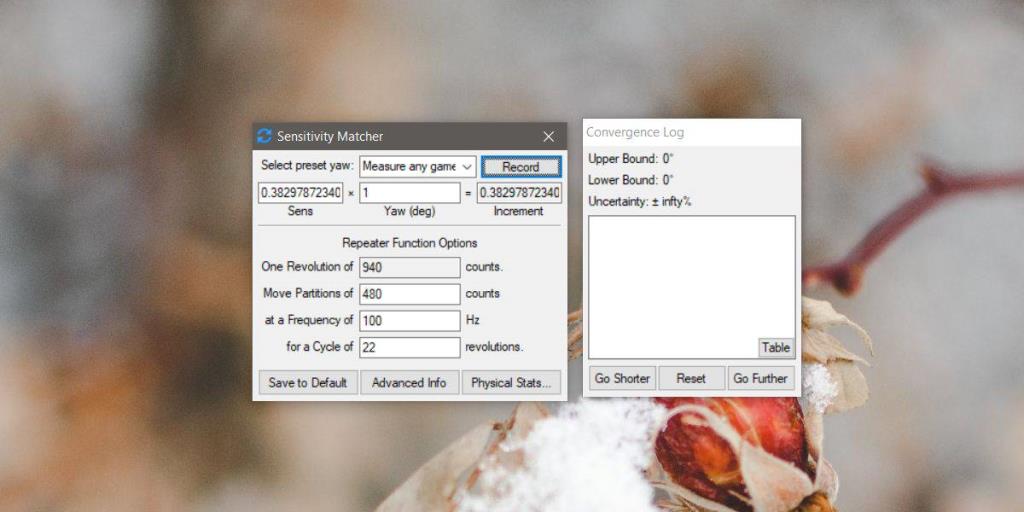
Fare hassasiyetini kopyalamak istediğiniz oyunu açın. İmleci bir nesnenin köşesine doğrultun ve not alın. Alt+/ klavye kısayoluyla kaydetmeye başlayın ve ardından Alt+Geri Al tuşuna dokunun. Bu, oyunu tam 360 derecelik bir dönüş yapmaya zorlayacaktır. Bazı durumlarda, dönüşü aşabilir ve başladığı noktadan daha uzağa gidebilir veya altına girebilir. Nasıl söyleyebilirsin? İmleç, başladığınızda olduğu yerde bitmelidir.
Olmazsa, hedefi aşmayı, yani tam 360 derecelik bir dönüşten önce durmayı düzeltmek için Alt++ klavye kısayolunu kullanın ve aşmayı düzeltmek için Alt+- klavye kısayolunu kullanın, yani tam 360 derecelik bir dönüşü tamamladıktan sonra çok daha sonra durun.
Alt+/ kısayolu ile kaydı durdurun. Uygulamaya dönün ve algıladığı hassasiyet değerini not edin.
Hassasiyeti kopyalamak istediğiniz uygulamaya geçin ve kontrol yapılandırma ekranına gidin. Fare duyarlılığı girişini arayın ve Hassasiyet Eşleştirici'nin oyuna kaydettiği tam değeri girin. Değişikliği kaydedin ve oyunu bir test çalıştırması için alın.